Guia de backup do Windows 10: fazendo backup em um disco rígido externo
Publicados: 2023-07-03- Backup de dados: uma visão geral
- Qual é a melhor opção de backup?
- Por que fazer backup em um disco rígido externo?
- Escolhendo o disco rígido externo certo
- Preparando seu PC com Windows 10 para backup
- Iniciando o processo de backup
- Definindo configurações de backup
- Agendamento de backups regulares
- Verificando a integridade do backup
- Restaurando arquivos do disco rígido externo
- Dicas adicionais de backup
- Backup na nuvem para segurança adicional
- Gerenciando seu disco rígido externo
- Conclusão
- perguntas frequentes
- O que é um backup de dados?
- Posso acessar meus arquivos de backup em outro computador?
- Um SSD externo é bom para backup?
- Com que frequência devo fazer backup do meu PC com Windows 10?
- O que devo fazer backup no meu PC?
- Posso usar meu computador durante o backup?
- Fiquei sem espaço no disco rígido externo, o que devo fazer?
- Posso fazer backup de vários computadores no mesmo disco rígido externo?

Os dados são a força vital de nossas vidas digitais, desde preciosas fotos de família até importantes documentos de trabalho. Não há nada pior do que experimentar aquele momento de revirar o estômago quando você percebe que seus arquivos sumiram, vítimas de uma falha no sistema, exclusão acidental ou malware.
A Cybercrime Magazine afirma que uma empresa é vítima de um ataque de ransomwarea cada 11 segundos .Esses ataques geralmente bloqueiam os usuários de seus arquivos, tornando um backupa única maneira de recuperar o acesso sem pagar um resgate.
De acordo com o Backblaze , a proporção de usuários de computador que fazem backup de todos os seus dados aumentou constantemente ao longo dos anos, subindo de 65% em 2008 para 76% em 2018.
É por isso que recomendamos que você também troque de lado e se junte ao grupo de backups regulares!
Neste guia, vamos nos concentrar nas técnicas de backup do Windows 10 , principalmente como fazer backup do computador em um disco rígido externo !
Backup de dados: uma visão geral
Então, o que é um backup de dados ? Simplificando, é fazer uma segunda cópia de seus dados valiosos, portanto, se ocorrer um desastre, você não ficará desamparado. O processo de backup envolve copiar seus arquivos para outro local, como uma unidade externa ou a nuvem.
Existem três tipos principais de backups:
- Backup completo : como o nome sugere, um backup completo copia todos os arquivos e pastas do seu sistema.Embora ofereça a proteção mais abrangente, também consome muito tempo e espaço.
- Backup Incremental : Este tipo de backup apenas copia arquivos que foram alterados ou adicionados desde o último backup, seja ele completo ou incremental.É mais rápido e mais fácil de armazenar, mas pode ser mais complexo para restaurar.
- Backup Diferencial : Este backup copia arquivos que foram alterados ou adicionados desde o último backup completo.Ele atinge um equilíbrio entre backups completos e incrementais.
Atualmente, nossas opções para locais de backup de dados se expandiram. Alguns preferem backups baseados em nuvem, enquanto outros adoram o controle e a conveniência de um backup de disco rígido externo. Neste guia, estamos nos concentrando em como fazer backup do computador com Windows 10 em um disco rígido externo.
Qual é a melhor opção de backup?
A “melhor” opção de backup depende muito de suas necessidades, orçamento e nível de conforto com o processo de backup. Se você tem internet rápida e não se importa com custos recorrentes, os backups em nuvem são convenientes e fornecem acesso aos seus arquivos de qualquer lugar.
Por outro lado, se você busca um investimento único e prefere ter seus dados em mãos , aprender a fazer backup do Windows 10 em um drive externo é uma ótima opção. Com uma unidade externa, seus arquivos estão sempre acessíveis, sem necessidade de internet e você tem controle total sobre seus dados.
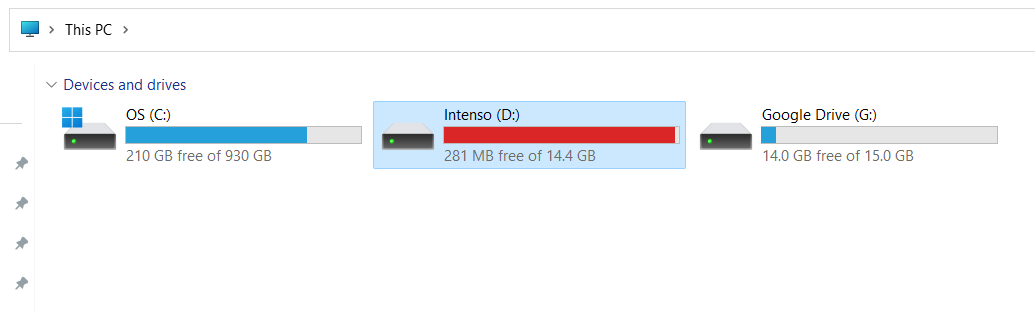
No final, a melhor solução de backup pode ser uma combinação de ambos – fazer backup de seus arquivos mais importantes em uma unidade externa para facilitar o acesso e também na nuvem para uma camada extra de proteção.
Seja você um usuário casual ou um profissional dedicado, a chave é escolher uma solução de backup fácil de usar, confiável e adequada ao seu estilo de vida. A regra geral é: se seus dados estiverem em apenas um lugar, não é realmente seguro.
Então, vamos dar o primeiro passo para a segurança dos dados. Fique atento enquanto nos aprofundamos nos aspectos práticos de fazer backup de seu PC com Windows 10 em uma unidade externa.
Relacionado: Como fazer um backup confiável do seu PC com Windows 10
Por que fazer backup em um disco rígido externo?
Nós estabelecemos a importância de fazer backup de arquivos, mas por que optar por um disco rígido externo? Aqui estão algumas razões:
- Controle : você mantém o controle total sobre seus dados.Não há necessidade de se preocupar com interrupções ou violações de serviços de terceiros.
- Velocidade : com uma conexão USB ou Thunderbolt rápida , fazer backup e restaurar arquivos pode ser extremamente rápido.
- Custo : Depois de comprar a unidade, não há custos adicionais.Compare isso com serviços de nuvem que geralmente exigem taxas mensais ou anuais.
- Acessibilidade : Mesmo sem conexão com a internet, seus arquivos estão sempre ao seu alcance.
Escolhendo o disco rígido externo certo
Antes de mergulharmos em como fazer backup do Windows 10, você precisará selecionar o disco rígido externo correto. Existem alguns fatores a serem considerados:
Tamanho do armazenamento: Escolha uma unidade com espaço suficiente para armazenar todos os seus arquivos importantes. Se o seu PC tiver 1 TB de dados, opte por uma unidade de 2 TB para permitir espaço para crescimento.
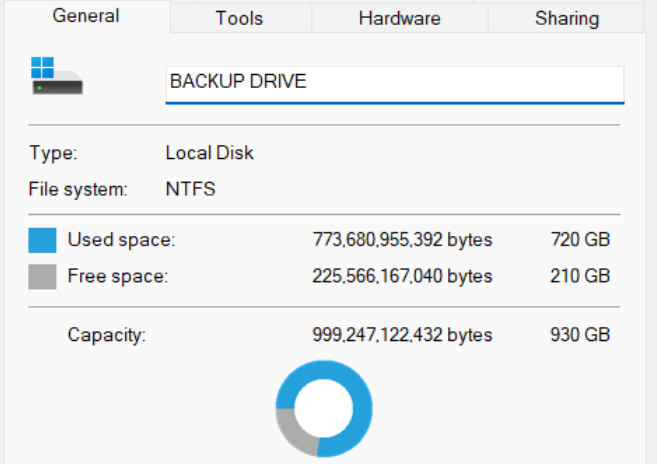
- Velocidade : as unidades SSD são mais rápidas, mas mais caras.As unidades HDD tradicionais são mais lentas, mas oferecem maior capacidade por menos dinheiro.
- Durabilidade : Procure uma unidade resistente e durável, especialmente se você planeja carregá-la.
- Preço : Equilibre seu orçamento com suas necessidades de backup.Embora seja tentador comprar a unidade mais barata, lembre-se do velho ditado: “você recebe pelo que paga.
Preparando seu PC com Windows 10 para backup
Agora que escolhemos nossa unidade, estamos prontos para começar a fazer backup de seu disco rígido na unidade externa. Mas antes de começarmos, devemos preparar nosso PC:
- Atualização : Certifique-se de que seu sistema esteja totalmente atualizado .Isso ajuda a evitar possíveis problemas de compatibilidade durante o processo de backup.
- Organize : limpe seus arquivos e pastas.Livre-se de arquivos desnecessários. Isso não apenas tornará o backup mais rápido, mas também ajudará a manter sua unidade de backup organizada.
- Decidir : determine o que precisa ser feito backup.Embora seja mais fácil simplesmente fazer backup de tudo, você pode querer se concentrar nos arquivos mais importantes.
Lembre-se, o objetivo de fazer backup de arquivos do Windows 10 é garantir que, se algo acontecer com seu computador, você não perca o que é mais importante para você. A preparação é o primeiro passo para atingir esse objetivo.
Iniciando o processo de backup
Com nossos preparativos concluídos, vamos pular para o processo real de backup de arquivos em um disco rígido externo . Isso pode parecer um obstáculo técnico, mas com nosso guia passo a passo, você perceberá que é muito fácil:
- Conecte a unidade : Conecte seu disco rígido externo em seu computador através da porta USB.
- Inicie a ferramenta de backup : digite “Painel de controle” na pesquisa, pressione Enter e vá para Sistema e segurança.
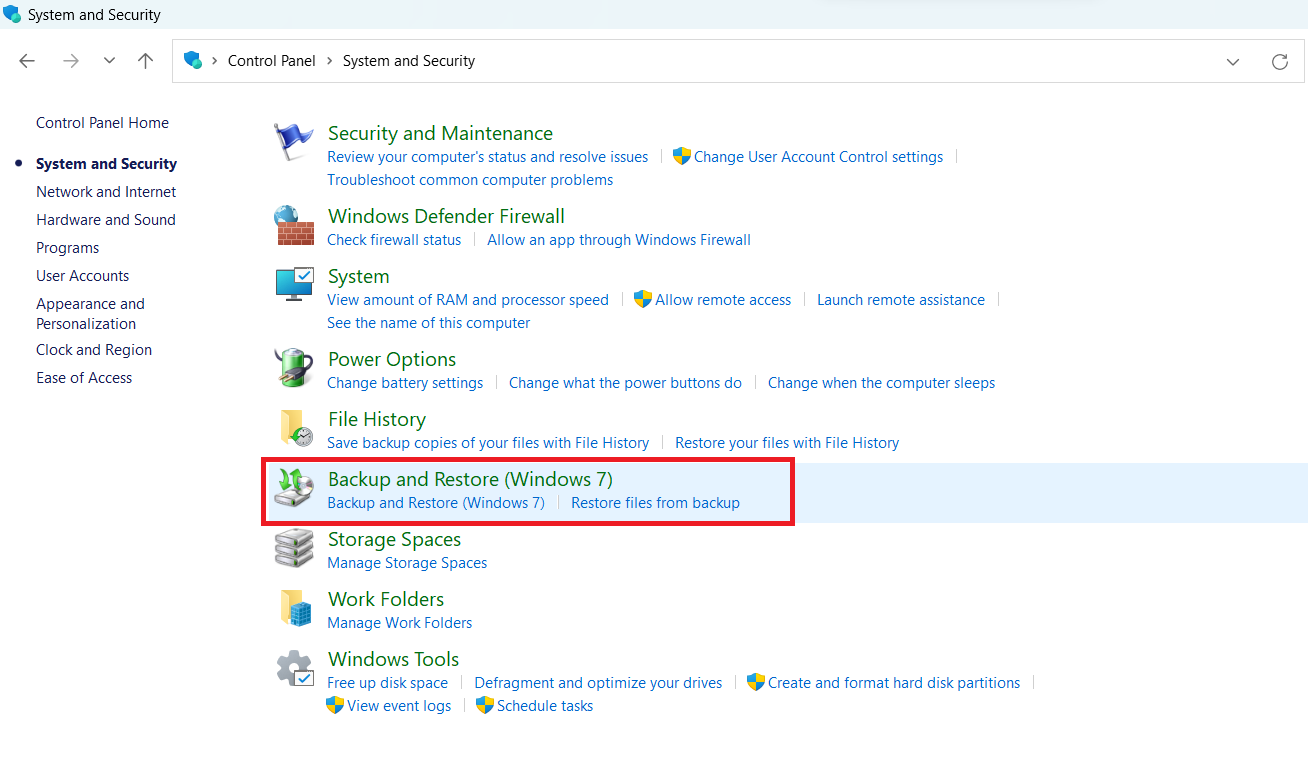
- Escolha Backup e Restauração
- Escolha a unidade : Na seção Backup, clique em “Configurar backup” e selecione seu disco rígido externo.
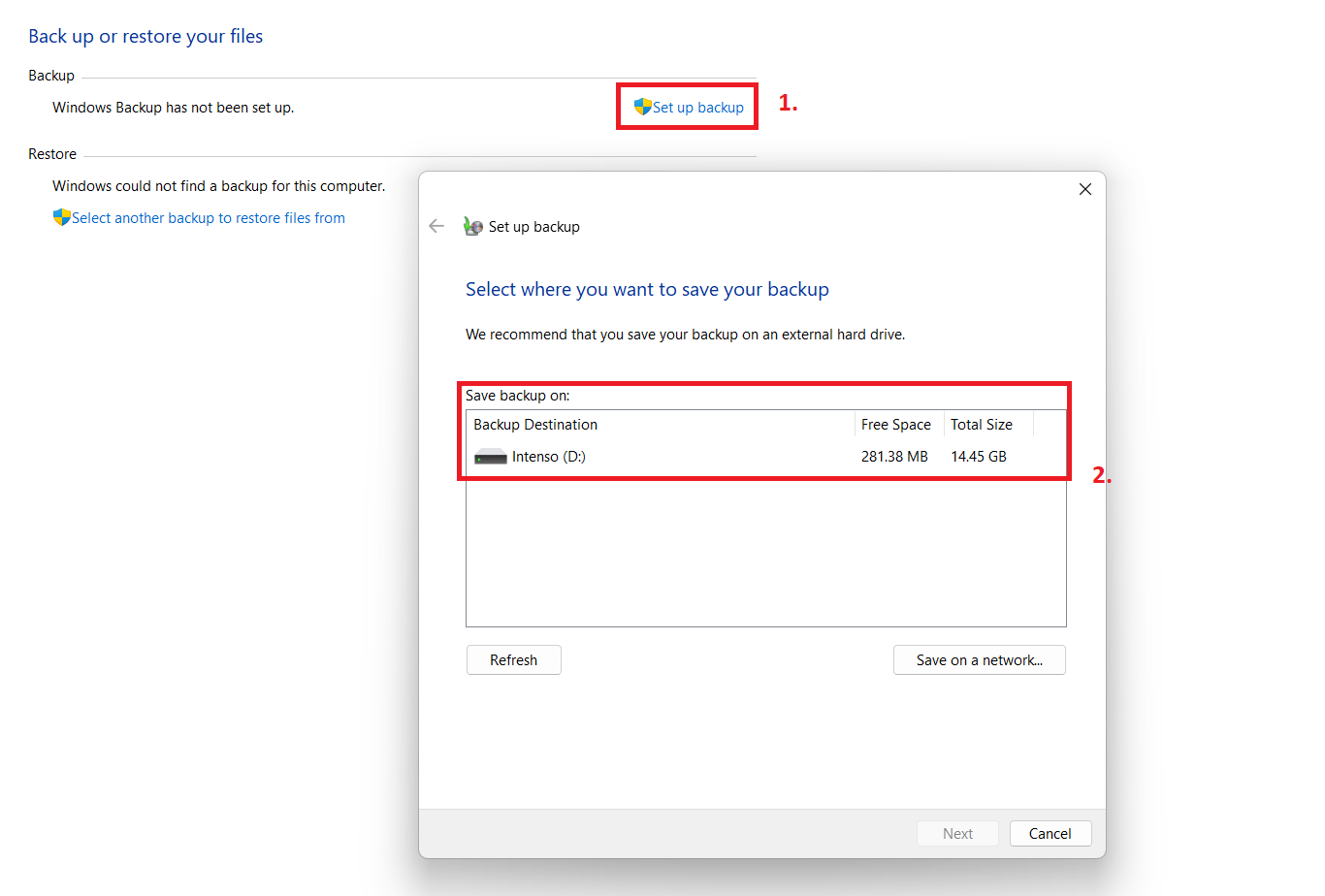
Agora, seu PC está configurado para fazer backup do PC automaticamente e seus arquivos começarão a ser copiados para a unidade externa. Esse processo pode demorar um pouco, dependendo da quantidade de dados que você está fazendo backup.
Definindo configurações de backup
A beleza do backup do Windows 10 está em sua versatilidade. Você não está preso apenas a uma maneira de fazer as coisas; você tem o poder de personalizar suas configurações de backup. Veja como fazer backup do computador em um disco rígido externo adaptado às suas necessidades específicas:

- Selecionando arquivos : Nas configurações de backup, clique em “Mais opções”.Aqui, você pode escolher quais pastas fazer backup. Talvez você queira apenas fazer backup de seus documentos e fotos, deixando de fora outros arquivos menos importantes.
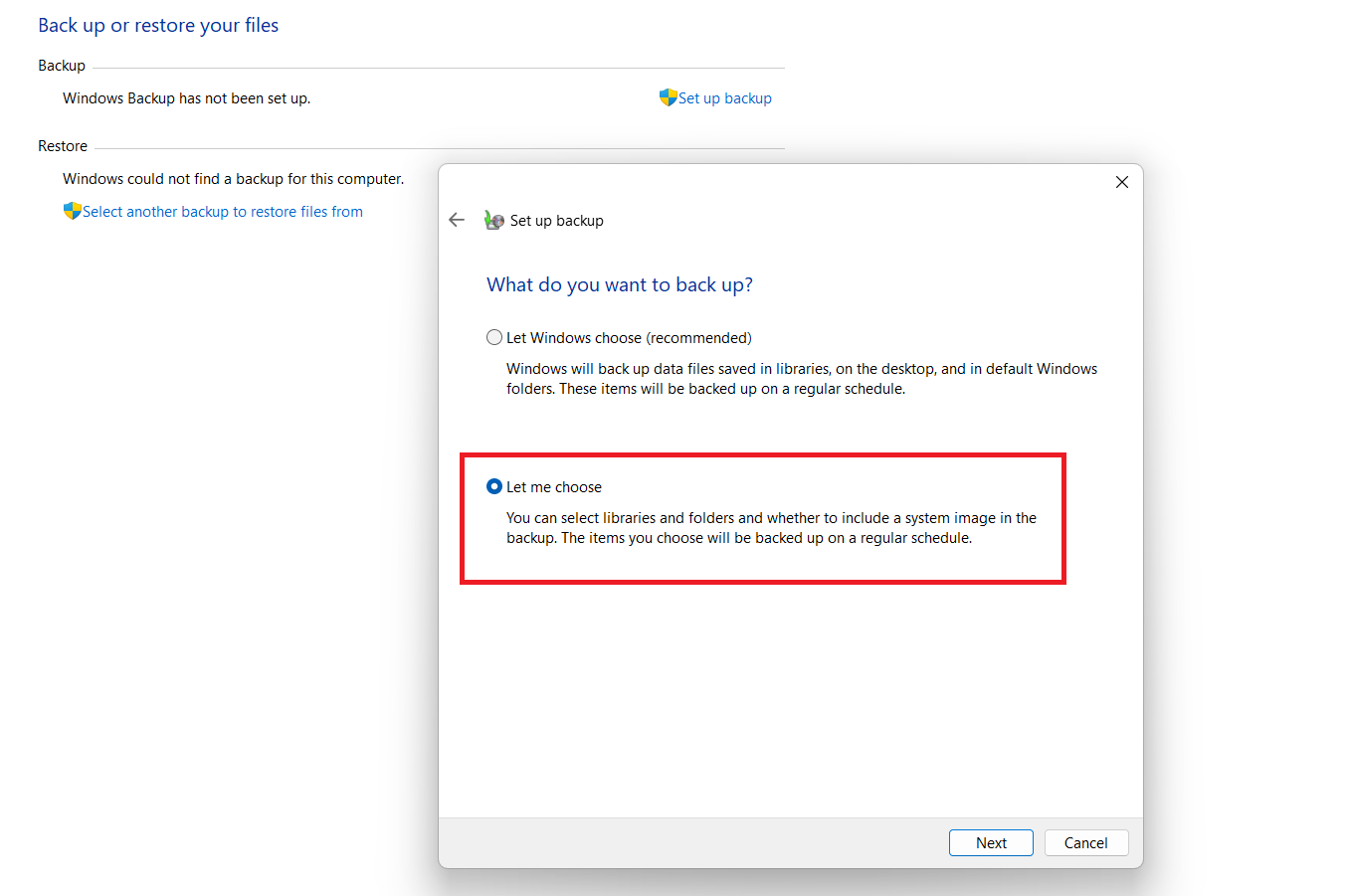
- Frequência de backup : Também em “Mais opções”, você pode definir com que frequência deseja que seus arquivos sejam copiados.Diário? Semanalmente? Você decide.
- Backup automático : se você deseja que o Windows gerencie o espaço em sua unidade de backup e exclua automaticamente os backups mais antigos, deixe a opção “Fazer backup automático dos meus arquivos” ativada.
Mas e se você quiser fazer backup completo do Windows 10 em uma unidade externa , não apenas de seus arquivos? Boas notícias: o Windows 10 cobre você com “ Backup de imagem do sistema “. Esta opção, localizada na parte inferior esquerda da tela Configurações de backup, permite criar uma cópia completa do seu sistema, configurações e tudo.
Resumindo, as configurações de backup no Windows 10 permitem que você controle sobre o que, quando e como seus dados serão copiados. E lembre-se, é sempre melhor ter um backup que você não precisa do que precisar de um backup que você não tem.
Agendamento de backups regulares
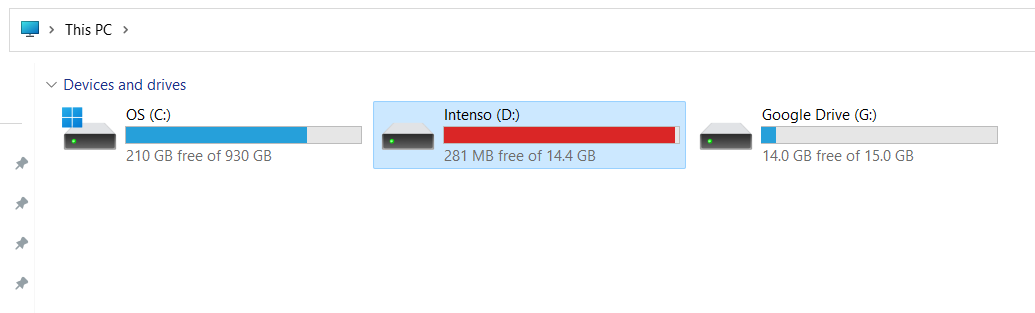
O backup único que você acabou de concluir é um excelente começo, mas a segurança dos dados é um compromisso contínuo. É por isso que o backup do Windows 10 permite agendar backups regulares.
Você pode determinar a frequência no menu “Opções de backup”. Talvez você queira fazer backup semanalmente ou talvez backups diários sejam mais a sua velocidade. A escolha é sua. A chave é garantir que seus dados mais recentes sempre tenham um segundo lar.
Verificando a integridade do backup
Verificar seu backup é como verificar novamente seu paraquedas antes de saltar de paraquedas – é crucial! Depois de aprender como fazer backup do computador no disco rígido externo , você precisa saber como verificar se o backup foi bem-sucedido.
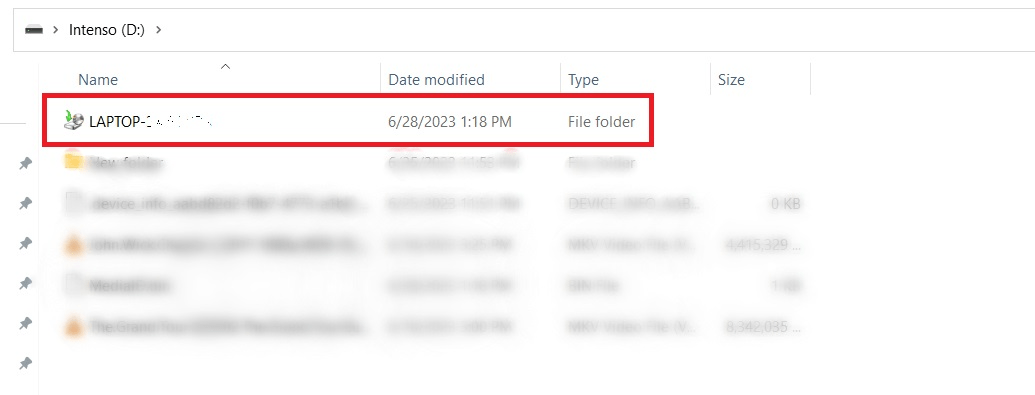
No Windows 10, acesse seu disco rígido externo por meio do File Explorer e localize o backup. Dentro, você deve encontrar cópias de seus arquivos e pastas de backup. Navegue, abra alguns arquivos e certifique-se de que tudo está como deveria estar.
Lembre-se de que um backup é tão bom quanto sua capacidade de restauração. Ao verificar a integridade de seu backup, você garante que seus dados possam ser restaurados com sucesso quando necessário.
Restaurando arquivos do disco rígido externo
O momento da verdade em qualquer estratégia de backup é o processo de restauração. Veja como fazer backup do computador com Windows 10 e restaurar dados de um disco rígido externo:
Localizando o backup : conecte seu disco rígido externo e navegue até o backup.
Encontrando arquivos : Dentro, você verá seus arquivos e pastas organizados exatamente como estavam em seu PC.Navegue até o arquivo ou pasta que deseja restaurar.
Restaurando : Clique com o botão direito do mouse no arquivo ou pasta e selecione “Opções de restauração”.O arquivo ou pasta será restaurado para seu local original.
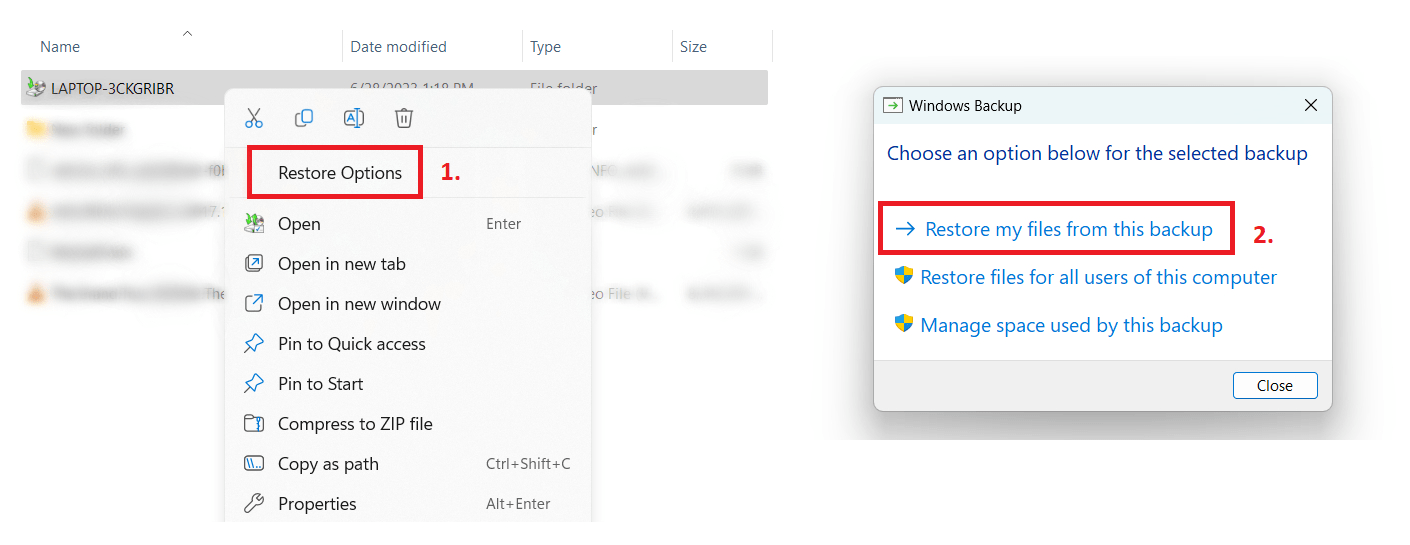
Fazer backup de seus dados é um pouco como um seguro; parece desnecessário até o dia em que você precisar desesperadamente dele. Seguindo essas etapas, você não está apenas protegendo seus dados ; você está garantindo paz de espírito.
Dicas adicionais de backup
Enquanto encerramos nosso guia sobre backup do Windows 10 para unidade externa , vamos abordar algumas dicas adicionais de backup:
- Não coloque todos os ovos na mesma cesta. Considere ter várias unidades de backup ou até mesmo usar armazenamento em nuvem para uma camada extra de segurança.
- Verifique rotineiramente sua unidade de backup em busca de sinais de falha. Uma unidade de backup com falha é tão boa quanto nenhum backup.
- Mantenha seu disco rígido externo em um local seguro. De preferência, ele deve ser armazenado separadamente do seu computador para proteger contra roubo ou desastre.
Ao seguir essas dicas, você adiciona camadas extras de segurança à sua estratégia de backup.
Backup na nuvem para segurança adicional
Fazer backup em um disco rígido externo é bom, mas você sempre pode perder seu disco rígido! A melhor abordagem é ter vários backups e é aí que entra o Auslogics BitReplica !
Como uma solução abrangente projetada para proteger seus arquivos importantes, o Auslogics BitReplica é um grande aliado em qualquer estratégia de backup, especialmente para usuários do Windows. O Bitreplica oferece suporte a backups completos do sistema, bem como backup de arquivos ou pastas individuais em uma nuvem, como Google Drive, OneDrive e Dropbox!
Em essência, o Auslogics BitReplica não apenas fornece um mecanismo robusto para fazer backup de seu sistema Windows ou arquivos individuais, mas também facilita o processo, tornando o backup de dados uma tarefa menos assustadora para usuários comuns!
Gerenciando seu disco rígido externo
A força vital de sua estratégia de backup é seu disco rígido externo, por isso é crucial que você o gerencie com eficiência. Aqui estão algumas dicas para um gerenciamento bem-sucedido da unidade:
- Mantenha-o limpo : assim como seu computador, seu disco rígido externo se beneficia de limpezas regulares.Remova backups desatualizados, arquivos temporários e dados desnecessários.
- Verifique se há erros : Use a ferramenta “Verificador de arquivos do sistema” do Windows .Esse recurso útil pode identificar e corrigir possíveis problemas antes que eles se transformem em problemas reais.
- Remoção segura : sempre “ejete” seu disco rígido externo antes de desconectá-lo.Isso evita possíveis danos aos dados.
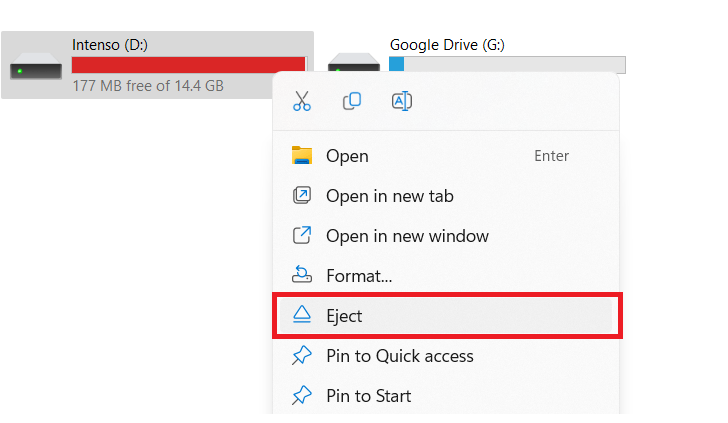
- Mantenha-se organizado : tente manter uma estrutura de pastas organizada.Isso facilita a localização de backups específicos quando você precisar deles.
Lembre-se de que gerenciar seu disco rígido externo com eficiência garante que ele continue sendo um recipiente confiável para seus dados valiosos. Com essas práticas implementadas, você terá um disco rígido saudável e um sistema de backup robusto.
Conclusão
O processo de fazer backup de arquivos pode parecer intimidador no começo, mas depois que você pega o jeito, torna-se uma segunda natureza. Reservar um tempo para aprender a fazer backup de um disco rígido em uma unidade externa é um investimento na segurança de seus dados e na sua tranquilidade. Apenas lembre-se da regra de ouro da proteção de dados: 2 é 1 e 1 é nenhum. Ter várias cópias de seus dados, de preferência em locais diferentes, é a melhor defesa contra a perda de dados.
perguntas frequentes
Aqui estão algumas perguntas frequentes sobre como fazer backup de arquivos em um disco rígido externo.
O que é um backup de dados?
Um backup de dados é uma cópia de seus arquivos e informações, armazenados separadamente de seu computador. É uma proteção para restaurar seus dados se seu computador for danificado, perdido ou atacado por um vírus.
Posso acessar meus arquivos de backup em outro computador?
Sim você pode. Depois que a unidade de backup é conectada a outro computador, seus arquivos podem ser acessados como qualquer outro arquivo em um disco rígido normal, desde que os computadores usem o mesmo sistema operacional.
Um SSD externo é bom para backup?
Absolutamente, um SSD externo (Solid State Drive) é uma ótima opção para backup. Eles geralmente são mais rápidos e mais duráveis do que os HDDs (Unidades de Disco Rígido) tradicionais, mas podem ser mais caros.
Com que frequência devo fazer backup do meu PC com Windows 10?
Isso realmente depende da frequência com que você cria ou modifica arquivos. No entanto, uma regra geral é fazer backup do seu PC uma vez por semana. Para dados críticos, considere backups diários.
O que devo fazer backup no meu PC?
Concentre-se no backup de arquivos difíceis ou impossíveis de substituir: documentos, fotos, e-mails e dados de aplicativos. Geralmente não há necessidade de fazer backup dos arquivos do sistema, pois eles podem ser substituídos pela reinstalação do sistema operacional.
Por que não consigo ver meus arquivos no disco rígido externo após o backup?
Às vezes, os arquivos podem estar ocultos. Vá para a guia “Visualizar” no Explorador de Arquivos e marque a caixa “Itens ocultos”.
Posso usar meu computador durante o backup?
Sim, você pode usar seu computador durante o backup. No entanto, para um backup mais rápido, é melhor não executar outros aplicativos pesados ao mesmo tempo.
Fiquei sem espaço no disco rígido externo, o que devo fazer?
Você pode comprar um disco rígido externo maior ou limpar o existente. Remova os backups mais antigos que não são mais necessários para liberar espaço.
Posso fazer backup de vários computadores no mesmo disco rígido externo?
Sim você pode. Apenas certifique-se de que seu disco rígido tenha espaço suficiente para acomodar os dados de todos os computadores.
A jornada para a segurança de dados pode parecer assustadora, mas é um caminho que vale a pena percorrer. Com essas dicas e truques em mãos, você está pronto para assumir as rédeas do seu destino digital e proteger seus preciosos dados.
